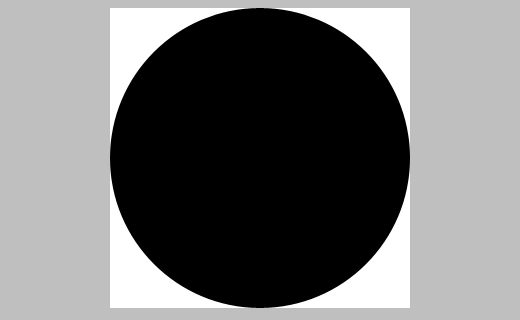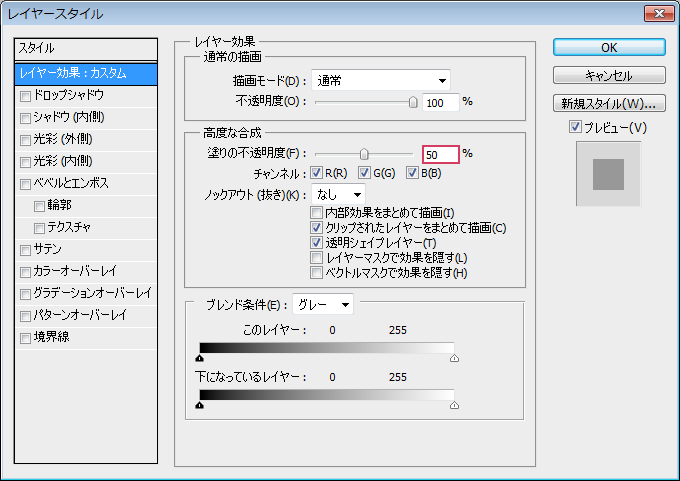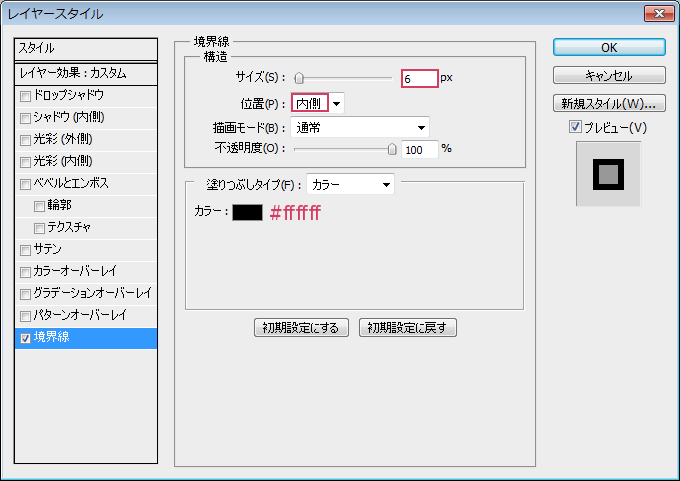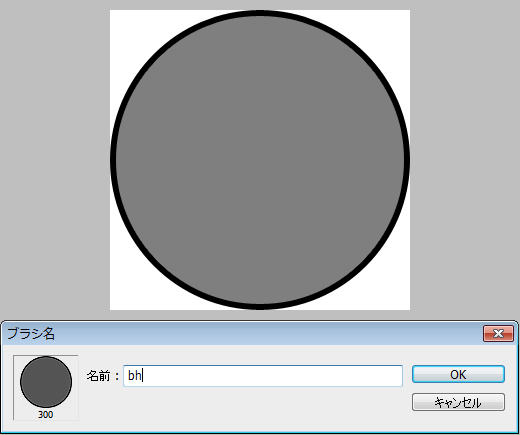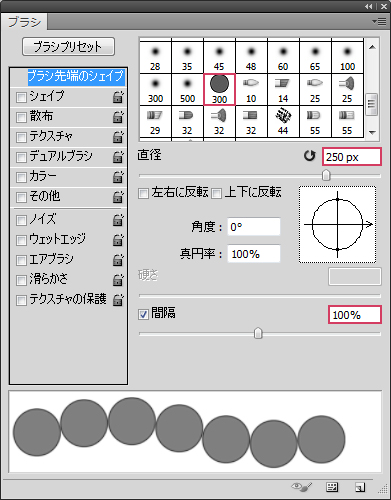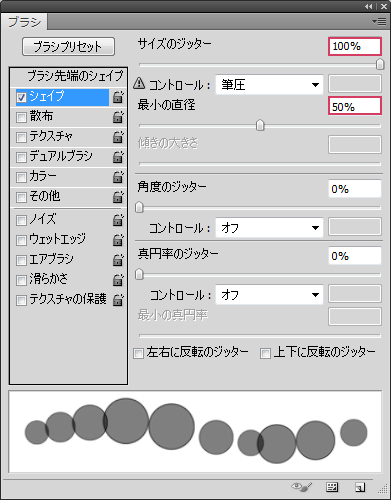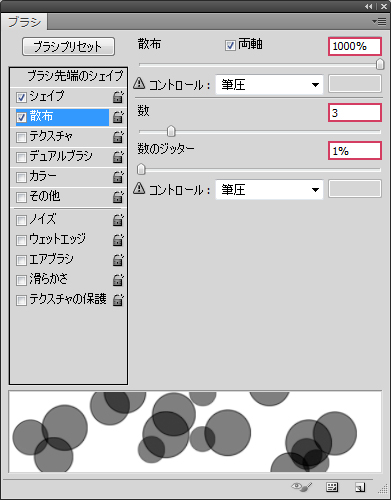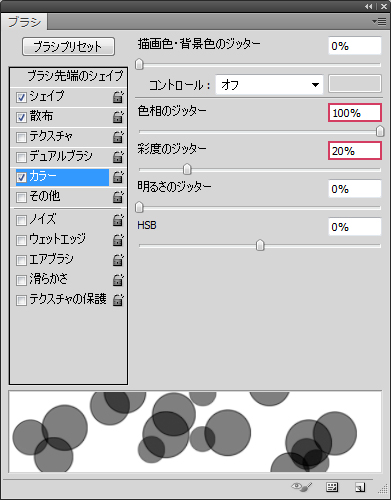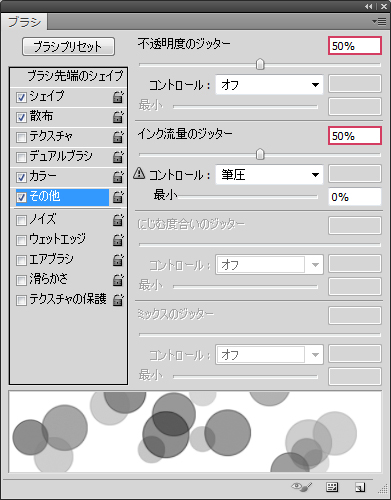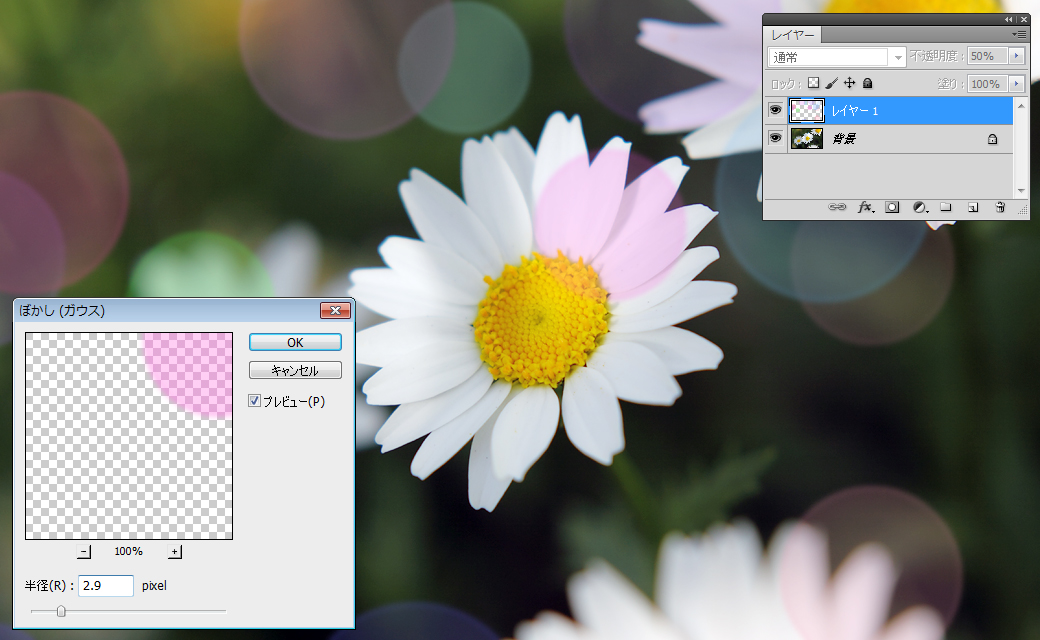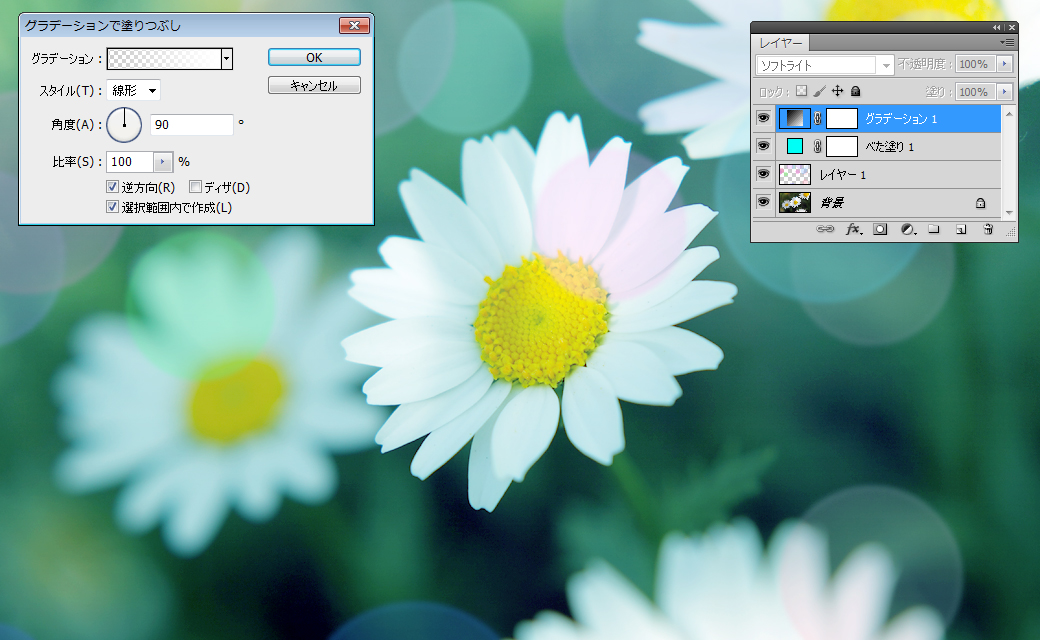Step1 ブラシの作成
ツールバー「レイヤー」→「レイヤースタイル」→「レイヤー効果」を選択します。レイヤー効果:スタイル 塗りの不透明度50%にします。 境界線を選択し、サイズ6px、位置内側、カラーを黒(#000000)にします。 「シェイプ1」レイヤーを選択したまま、ツールバー「編集」→「ブラシを定義」を選択して名前を付けます。
Step2 Photoshopに写真を取り込む
Step3 ブラシの設定
メニューバー「ウィンドウ」→「ブラシ」を選択して、以下のように設定していきます。 ブラシ先端のシェイプを選択し、先ほど作成したブラシを選択、直径250px、間隔100%に設定します。 シェイプを選択し、サイズのジェッター100%、最小の直径50%に設定します。 散布を選択し、散布1000%、数3、数のジッター1%に設定します。 カラーを選択し、色相のジッター100%、サイドのジッター20%に設定します。 その他を選択し、不透明度のジッター50%、インク流量のジッター50%に設定します。
Step4 ブラシで描く
取り込んだ画像の上に新規レイヤを作成し、設定したブラシ描画色ピンク(#ff7fff)で描きます。 メニューバー「フィルタ」→「ぼかし」→「ぼかし(ガウス)」半径2.9pixelを適用します。
不透明度を50%にします。
Step5 塗りつぶしまたは調整レイヤーを作成を作成
レイヤーパネル下部の「塗りつぶしまたは調整レイヤーを作成」をクリック、「べた塗り」を選択します。 色をピンク(#00fff6)にし「べた塗り1」の新規レイヤーを作成します。
レイヤーの描画モードをソフトライトにして、不透明度を56%にします。 レイヤーパネル下部の「塗りつぶしまたは調整レイヤーを作成」をクリック、「グラデーション」を選択します。 グラデーションを白(#ffffff)から透明に、スタイル:線形、角度:90°、逆方向にチェックします。
レイヤーの描画モードをソフトライトにします。 レイヤーパネル下部の「塗りつぶしまたは調整レイヤーを作成」をクリック、「べた塗り」を選択します。 色をピンク(#faa8ff)にし「べた塗り2」の新規レイヤーを「べた塗り1」の下に作成します。
レイヤーの描画モードをスクリーンにして、不透明度を56%にします。
ホームページ作成は八戸(青森)のホームページ制作会社 北の国ウェブ工房へ。青森県内全域、特に八戸市近郊の南部町、階上町、十和田市、三沢市、また青森県内だけでなく岩手県、秋田県などの地域に対応いたします。どうぞ、お気軽にご相談ください。 私、雪乃はPhotoshop中心にブログを更新していま~すぜひ見てくださいねぇ。